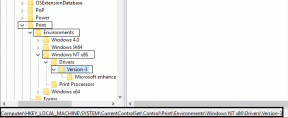כיצד להפוך רשימת השמעה של YouTube לפרטי באייפון, אנדרואיד ואינטרנט
Miscellanea / / May 26, 2023
ללא ספק, YouTube היא אחת מפלטפורמות התוכן האהובות עלינו. הודות לכל התוכן החינמי שאנו זוכים לראות, ועל הפיצ'רים שמבטיחים חווית צפייה טובה. בזמן יצירת רשימת השמעה בהחלט מועיל לארגן את הסרטונים שאנו רוצים לצפות בהם, אתה יכול לשנות את הגדרות הפרטיות ולהפוך גם רשימת השמעה של YouTube לפרטית.

פלייליסט פרטי ב-YouTube או YouTube Music גלוי רק לך. גם אם למישהו אחר יש קישור אליו, הוא לא יכול לגשת אליו. יתרה מכך, הפלייליסט גם לא יוצג באף תוצאות חיפוש ב-YouTube.
לפיכך, רשימת השמעה פרטית יכולה לעזור לך לאחסן סרטונים ומוזיקה אישיים שאתה לא רוצה שאף אחד אחר יתקל בהם. המשך לקרוא כדי להבין כיצד להפוך פלייליסט לפרטי ב-YouTube.
עֵצָה: אתה יכול גם העלה סרטונים פרטיים או סרטונים לא רשומים ביוטיוב כדי לשמור על תוכן פרטי.
שנה פלייליסט של YouTube מציבורי לפרטי
כך תוכל לשנות את ההגדרות של רשימת השמעה ולהפוך אותה לפרטית. תיארנו את השלבים הן עבור יישום האינטרנט של YouTube והן עבור האפליקציה לנייד באנדרואיד ואייפון. בואו נתחיל.
הסתר את הפלייליסט שלך באתר YouTube
שלב 1: פתח את YouTube באינטרנט והיכנס עם חשבון Google שלך.
שלב 2: לחץ על ספרייה בסרגל הצד.

שלב 3: לאחר פתיחת דף הספרייה, גלול מטה כדי למצוא את רשימות ההשמעה שלך.
שלב 4: לחץ על 'הצג רשימת השמעה מלאה'.

שלב 5: לאחר פתיחת רשימת ההשמעה, הקש על הלחצן הציבורי כדי לשנות את הגדרות הפרטיות.

שלב 6: לחץ על פרטי. זה הופך את הפלייליסט לפרטי והוא יהיה גלוי רק לך.

הפוך פלייליסט לפרטי באפליקציית YouTube
הערה: השלבים דומים גם לאנדרואיד וגם לאייפון.
שלב 1: פתח את אפליקציית YouTube והקש על קטע הספרייה.
שלב 2: הקש על הצג הכל בכרטיסייה רשימות השמעה.

שלב 3: פתח את רשימת ההשמעה שברצונך לבצע עבורה שינויים.
שלב 4: הקש על סמל העריכה לאחר פתיחת רשימת ההשמעה.

שלב 5: הקש על ציבורי.
שלב 6: בחר פרטי כדי לשנות את הגדרות הפרטיות והקש על סמל השמירה.
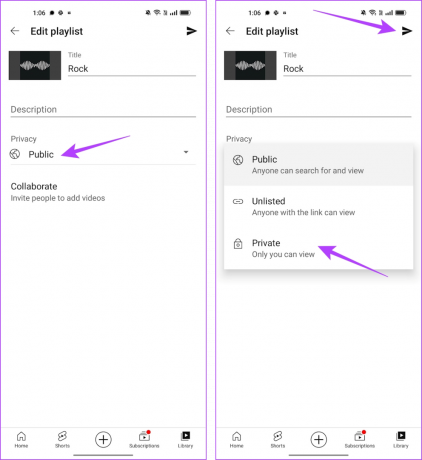
זהו זה! זה יהפוך את הפלייליסט שלך. הבא, תן לנו להסתכל איך אתה יכול לעשות את אותו הדבר ב-YouTube Music.
כיצד להפוך פלייליסט לפרטי ב-YouTube Music
YouTube מציע שירות הזרמת מוזיקה, YouTube Music. לפיכך, אם אתה משתמש ב-YouTube Music בדפדפן אינטרנט או במכשיר נייד, כך תוכל להפוך פלייליסטים לפרטיים.
עֵצָה: כשקונים YouTube Premium, אתה גם מקבל מנוי חינם ל-YouTube Music.
ברשת YouTube Music
שלב 1: פתח את YouTube Music בדפדפן האינטרנט שלך והיכנס אליו.
שלב 2: לחץ על הכרטיסייה ספריה.

שלב 3: פתח את רשימת ההשמעה שברצונך לשנות את הגדרות הפרטיות.

שלב 4: לחץ על ערוך רשימת השמעה.
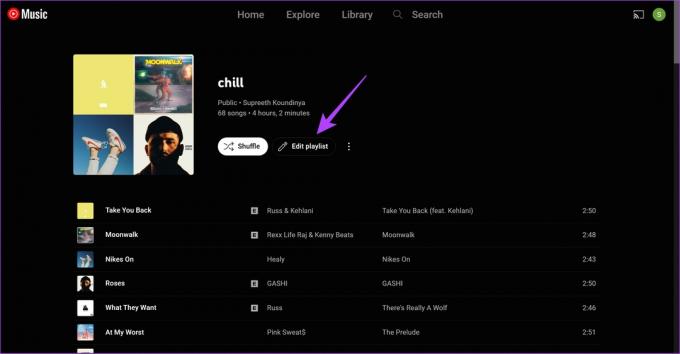
שלב 5: לחץ על התפריט הנפתח תחת פרטיות.

שלב 6: כעת, לחץ על פרטי ולאחר מכן שמור את השינויים.
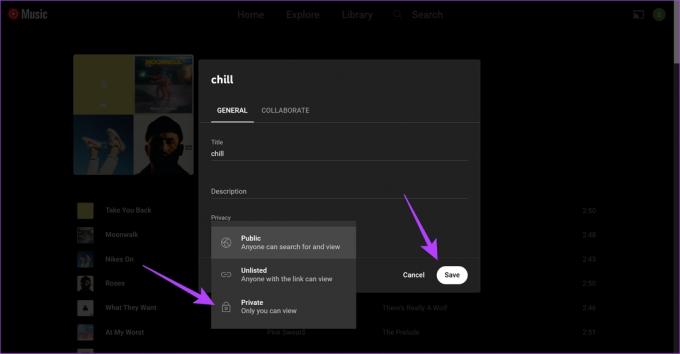
באפליקציית YouTube Music
שלב 1: פתח את YouTube Music והקש על הספרייה.
שלב 2: הקש על רשימות השמעה.
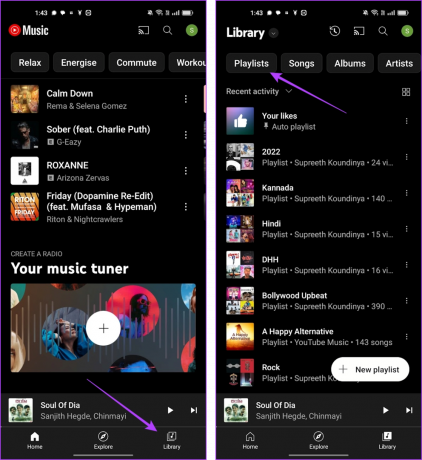
שלב 3: פתח את רשימת ההשמעה שברצונך להפוך לפרטית.
שלב 4: הקש על כפתור העריכה.

שלב 5: הקש על התפריט הנפתח לפרטיות.
שלב 6: הקש על פרטי ובחר בוצע כדי לשמור את השינויים.
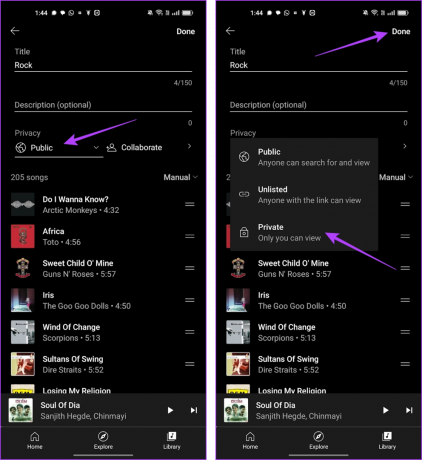
זה כל מה שאתה צריך לדעת כיצד לשנות את הגדרות הפרטיות עבור רשימת השמעה ב-YouTube. עם זאת, אם יש לך שאלות כלשהן, עיין בסעיף השאלות הנפוצות למטה.
שאלות נפוצות בפלייליסטים פרטיים של YouTube
לא. אינך יכול לשתף פלייליסט פרטי ב-YouTube.
אתה יכול להוסיף עד 5000 סרטונים לפלייליסט פרטי ב-YouTube. עם זאת, מספר זה חל גם על הפלייליסטים הרגילים ביוטיוב.
אתה יכול ליצור רשימת השמעה חדשה בדרך הרגילה ופשוט לערוך את הגדרות הפרטיות כפי שמוצג במאמר.
אין מגבלות ליצירת פלייליסט ביוטיוב.
כן, אתה יכול לשתף פעולה בפלייליסט ב-YouTube Music.
פלייליסט לא רשום ב-YouTube וב-YouTube Music הוא פלייליסט שאף אחד לא יכול למצוא ב-YouTube אלא אם כן יש לו גישה לקישור. זה יכול להיחשב כפלייליסט פרטי שניתן לשתף.
הסתר את הפלייליסטים שלך
אנו מקווים שמאמר זה עזר לך להסתיר ולאבטח את הפלייליסטים שלך ב-YouTube. עם זאת, היינו רוצים שיהיו יותר בקרות למיין ולארגן פלייליסטים ב-YouTube. אבל בסך הכל, בקרות רשימות השמעה אלו אכן יעילות ובהחלט יכולות לעזור לך לשפר את הפרטיות שלך ב-YouTube.
עודכן לאחרונה ב-23 במאי, 2023
המאמר לעיל עשוי להכיל קישורי שותפים שעוזרים לתמוך ב-Guiding Tech. עם זאת, זה לא משפיע על שלמות העריכה שלנו. התוכן נשאר חסר פניות ואותנטי.
נכתב על ידי
Supreeth Koundinya
סופרית' הוא חובב טכנולוגיה יוצא דופן, ונהנה סביב זה מאז שהיה ילד. כרגע הוא עושה את מה שהוא הכי אוהב - כותב על טכנולוגיה ב-Guiding Tech. הוא מהנדס מכונות לשעבר ועבד בתעשיית רכבי החשמל במשך שנתיים.